- Последние информации
- • Перевод видео на основе ИИ
- • Улучшите видео с помощью ИИ
- • Длинное видео в короткое с ИИ
- • Подробнее о функциях ИИ
- • Генератор звуковых эффектов с ИИ
- • Генератор голоса "Текста в речь"
- • Улучшение качества звука с ИИ
- 😎Сделайте видео замечательным⏬
MOV Splitter: как разделить файл Mov (Quicktime)
В приведенном ниже руководстве показано, как разделить файл MOV с помощью щелчков мышью.
Время обновления: 2024 г.
MOV - это формат, разработанный Apple, и он обычно используется на веб-сайтах для потоковой передачи видео пользователям через Интернет. Если вы регулярно используете файлы MOV (QuickTime), вам может потребоваться разделить один видеофайл MOV на несколько частей для удобства хранения или отправки по электронной почте. Здесь я рекомендую простой в использовании MOV-сплиттер.- Wondershare Filmora для Mac , чтобы вы могли легко разделить файл MOV. Помимо MOV, он поддерживает все популярные форматы, такие как AVI, DV, DIF, NUT, H261, NSV, FLV, MKV, MP4, M4V и другие. В приведенном ниже руководстве показано, как разделить файл MOV с помощью редактора видео. Теперь установите программное обеспечение и следуйте инструкциям.
![]() Безопасная загрузка | Windows 7 - Windows 11
Безопасная загрузка | Windows 7 - Windows 11
![]() Безопасная загрузка | macOS 10.15 - macOS 15
Безопасная загрузка | macOS 10.15 - macOS 15
1 Добавьте файл QuickTime MOV на шкалу времени
После запуска Видеоредактора нажмите «Импорт», чтобы выбрать файл и добавить его в мультимедийный элемент. Вы также можете напрямую перетащить файл в программу. Затем перетащите целевой файл на временную шкалу для разделения.
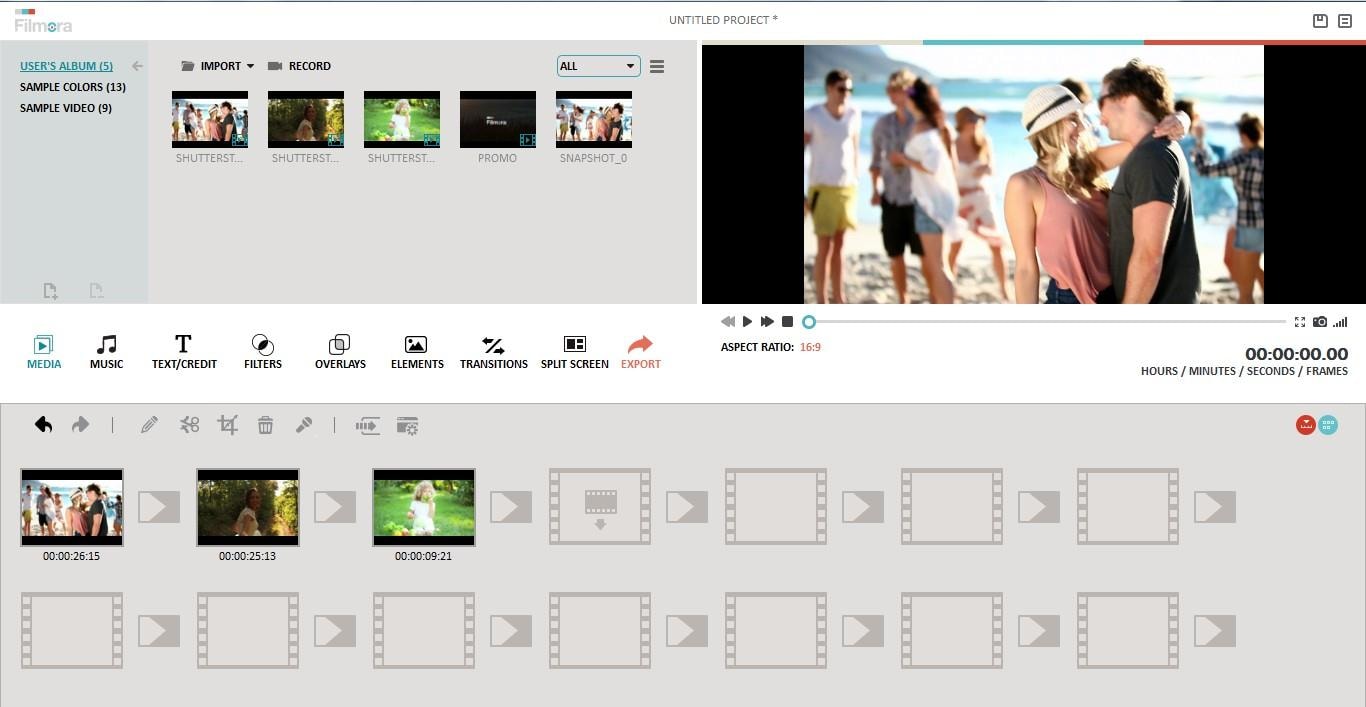
2 Разделить файл в этой альтернативе AviSplit
Нажмите кнопку «Воспроизвести»; тогда ваше видео MOV будет воспроизводиться в окне предварительного просмотра в правой части экрана. Внимательно посмотрите видео и нажмите кнопку «Пауза» в том месте, где вы хотите разделить видео. Затем щелкните значок «Разделить» над шкалой времени, и редактор видео разделит видео в том месте, где вы остановили воспроизведение.
Совет: Видеоредактор содержит функцию «Обнаружение сцены», которая позволяет легко разделять видео по главам. Щелкните правой кнопкой мыши файл в элементе мультимедиа и выберите «Обнаружение сцены». "> «Обнаружить». Затем программа автоматически разделит весь MOV-файл на несколько частей. После этого нажмите «Применить», и вы увидите склеенные видеофайлы на шкале времени.

3 Сохраните новый файл MOV (QuickTime)
Когда все будет готово, нажмите «Создать», чтобы сохранить новые файлы MOV. На вкладке формата назовите разделенный клип и выберите каталог для сохранения нового файла MOV. Вы также можете нажать «Расширенные настройки», чтобы настроить параметры вывода. Если вы хотите воспроизвести новый файл на iPod, iPhone, iPad, выберите «Устройство» и выберите миниатюру устройства из списка. Кроме того, вы также можете напрямую загрузить файл MOV на YouTube или записать на DVD-диски для просмотра по телевизору.

Закройте окно. Выберите следующую часть исходного MOV и повторите последний шаг, чтобы сохранить разделенные файлы MOV.
![]() Безопасная загрузка | Windows 7 - Windows 11
Безопасная загрузка | Windows 7 - Windows 11
![]() Безопасная загрузка | macOS 10.15 - macOS 15
Безопасная загрузка | macOS 10.15 - macOS 15




